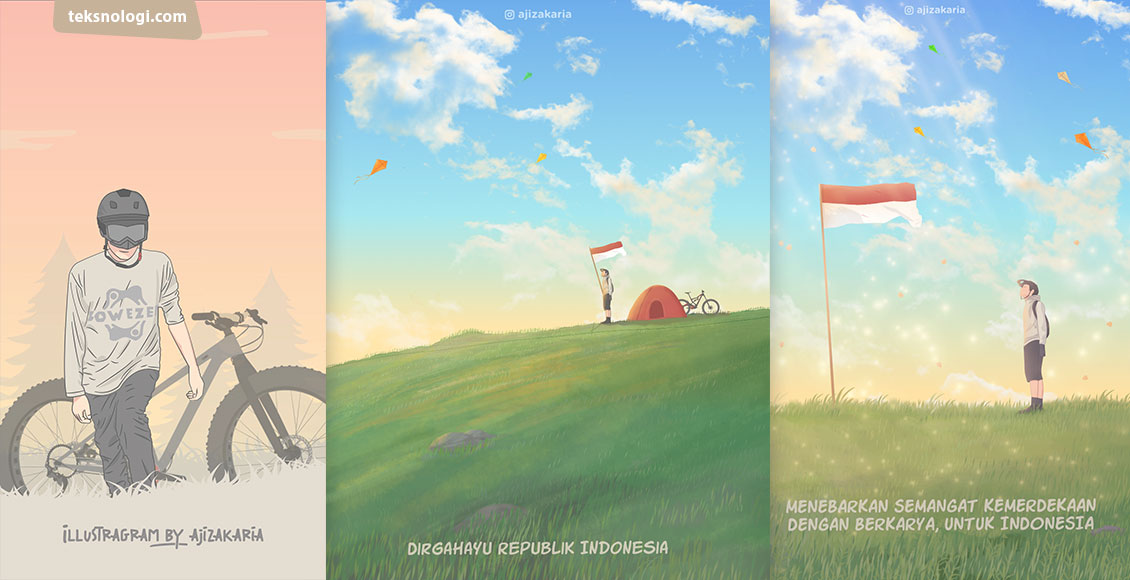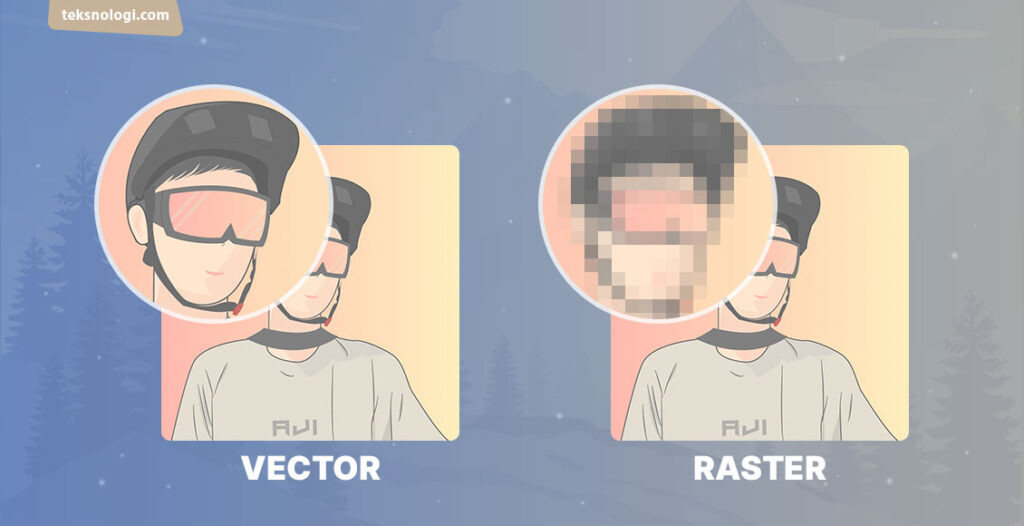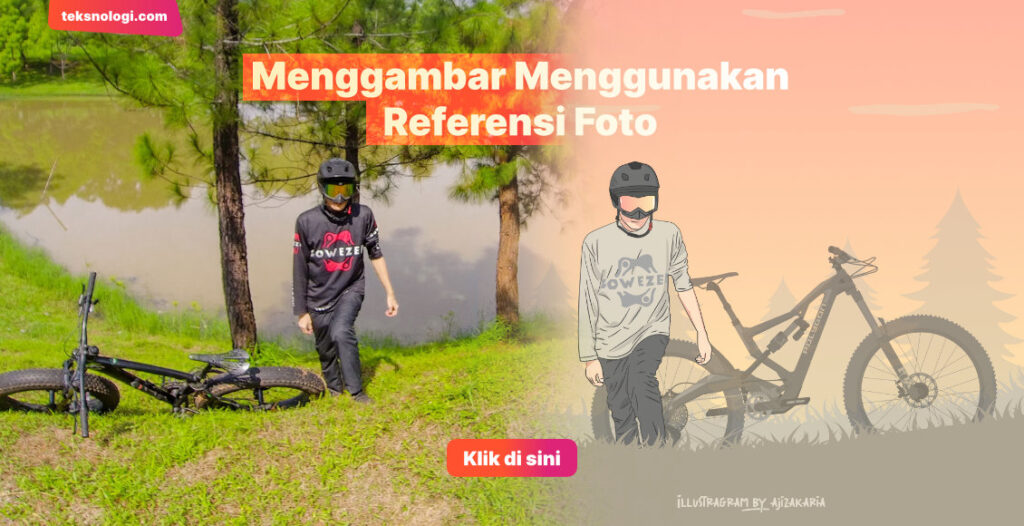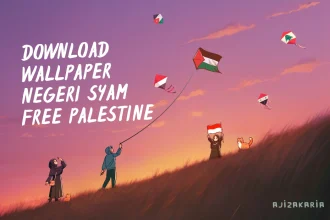Tidak jago menggambar tapi ingin bisa membuat karya ilustrasi digital. Apakah bisa?
Tentu bisa, karena kita menggunakan bantuan komputer!
Di era digital ini, sudah banyak perangkat dan aplikasi yang mendukung untuk mewujudkan hal tersebut. Tutorial untuk belajar pun bertebaran melimpah di internet.
Nah, mau tahu bagaimana cara membuat ilustrasi digital seperti para ilustrator profesional? Silahkan simak informasinya berikut ini.
Tapi sebelum itu, tonton dulu video pembuka berikut ini sebagai gambaran awal pembahasan kita di artikel ini.
1. Lihatlah dulu karya ilustrator profesional
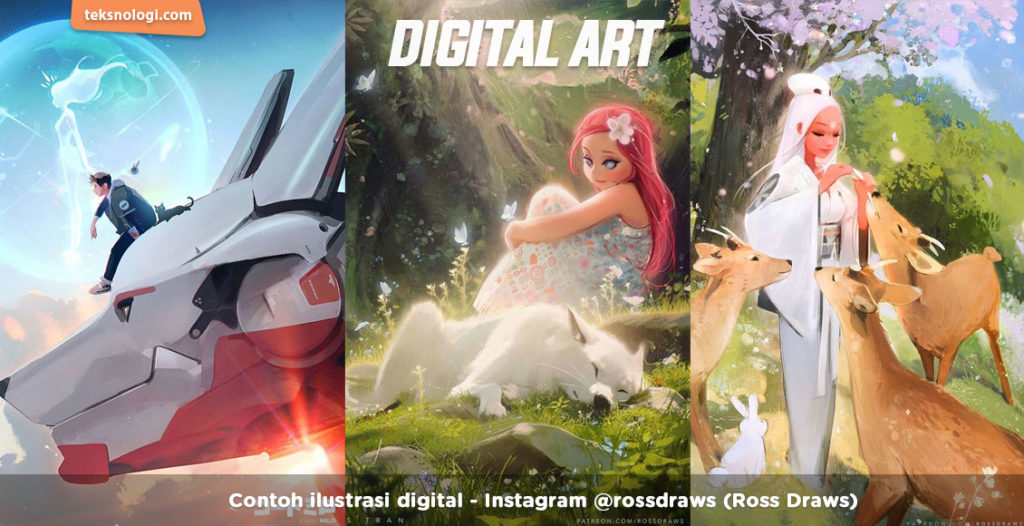
Langkah pertama yang cukup penting bagi pemula. Lihat dan amati terlebih dahulu karya ilustrasi dari para profesional. Jika kita perhatikan, setiap kreator pastinya mempunyai ciri khas dan style masing-masing dalam berkarya.
Ciri khas tersebutlah yang menjadi nilai jual dan membuat mereka dikenal orang banyak.
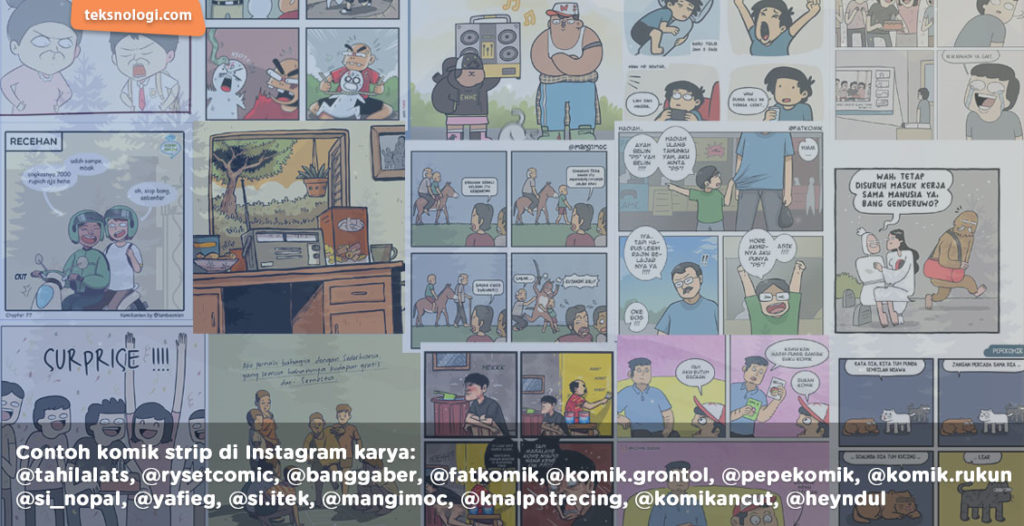
Rata-rata pemula yang baru belajar, biasanya akan meniru konsep dari karya orang lain. Memang tidak ada salahnya jika hanya meniru karya orang lain sebagai langkah awal untuk kita pelajari. Akan tetapi kita tidak akan menjiplaknya mentah-mentah karena kita juga ingin punya style kita sendiri.
Amati, tiru dan modifikasi
Dikarenakan belum menemukan style gambar sendiri, biasanya para pemula akan mulai meniru karya orang lain terlebih dahulu, terutama dari kalangan profesional yang disuka sebagai “kiblat” atau panutan dalam berkarya.
Sehingga style menggambar kita bisa saja akan terus berubah-ubah selama masih dalam fase belajar.
Namun pada akhirnya kita akan mengalami fase di mana kita mulai merasa tidak nyaman dengan karya orang lain yang kita tiru tersebut.
Alasannya bisa saja entah itu karena terlalu rumit, dan kita ingin yang lebih cepat metodenya sesuai dengan keinginan kita.
Seiring berjalannya waktu, kita akan memilih metode yang menurut kita paling nyaman dalam berkarya. Maka di situlah kita akan mulai menciptakan style atau ciri khas kita sendiri seiring dengan meningkatnya skill yang kita miliki.
2. Menggambar dengan pen tablet

Penggunaan pen tablet sudah menjadi rahasia umum di kalangan desainer grafis dan ilustrator digital.
Dengan menggunakan perangkat yang satu ini, proses menggambar akan jauh lebih cepat dan efisien ketimbang menggunakan mouse.
Menggambar dengan pen tablet hampir sama sensasinya seperti seakan-akan kita sedang menggambar di sebuah kertas.
Setiap goresan yang kita buat saat menggambar di pen tablet bisa langsung ditampilkan di layar monitor.
Terdapat beragam level tekanan. Semakin keras kita menekan pen stylus, maka akan semakin tebal garis yang dihasilkan. Begitu pun sebaliknya. (Pen Pressure).
Jadi, jika Anda mau serius menekuni bidang digital art ini, kami sarankan Anda untuk membeli perangkat pen tablet.
Berapa harganya? Tentu variatif sesuai dengan fitur dan spesifikasinya.
Pen tablet mulai dari harga Rp. 600 ribuan sebenarnya sudah mampu menghasilkan karya digital yang menjual selayaknya profesional.
Pen Display

Pen display adalah versi pengembangan dari pen tablet. Menggambar dengan pen display akan jauh lebih mudah dan menyenangkan dibandingkan dengan pen tablet biasa, karena kita bisa menggambar secara langsung di atas layar monitornya.
Untuk harga, tentu masih lebih mahal dari pen tablet biasa.
Ada 3 merek pen tablet yang populer di pasaran saat ini, yaitu Wacom, XP-Pen, dan juga Huion.
iPad
iPad juga banyak digunakan oleh para profesional untuk menggambar digital.
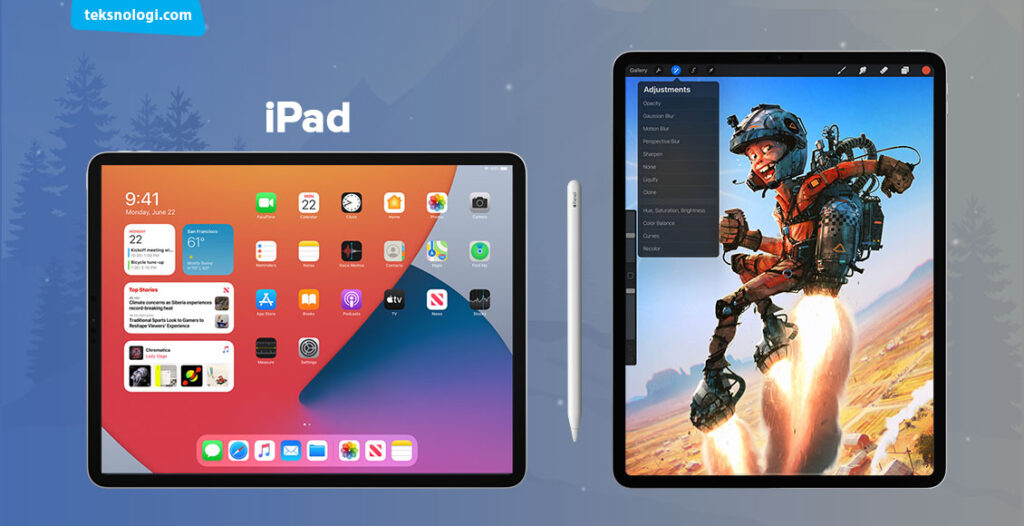
Kelebihan dari iPad adalah ada pada kualitas dan performa OS yang maksimal.
Softwarenya dikenal sangat lancar dan jauh dari kata “ngelag”. Layarnya juga tajam dan cukup akurat dalam menampilkan warna, terutama untuk kebutuhan desain grafis.
Kita bisa dengan mudah menggambar di mana saja dengan iPad karena bentuknya yang lebih ringkas.
3. Aplikasi untuk menggambar ilustrasi digital
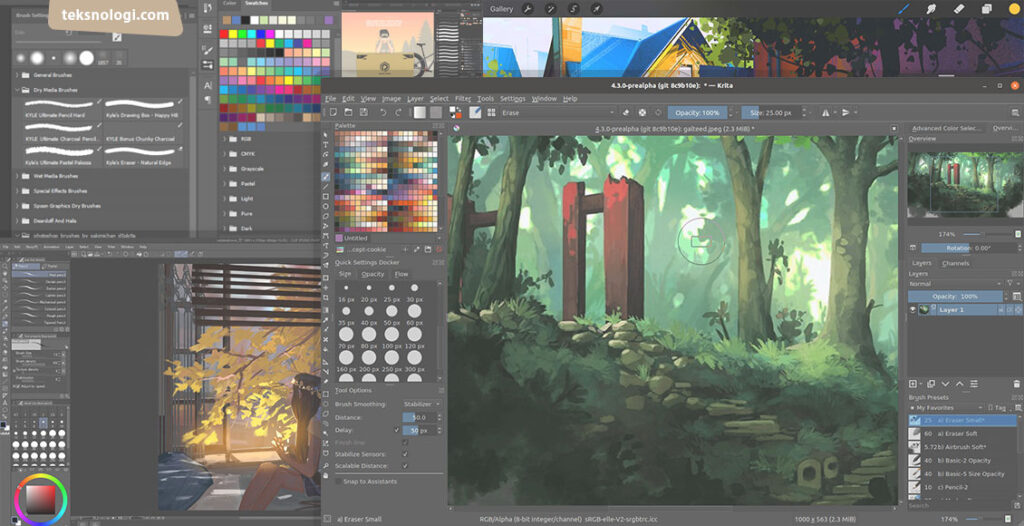
Aplikasi untuk menggambar digital saat ini sudah cukup beragam dan ada banyak pilihan. Tinggal kita sesuaikan saja lebih nyaman yang mana.
Ada 2 jenis kategori aplikasi untuk menggambar yang perlu Anda ketahui, yaitu:
- Aplikasi berbasis vector
- Aplikasi berbasis raster
1. Contoh aplikasi berbasis vector:
- Affinity Designer
- Adobe Illustrator
- CorelDRAW
- Inkscape
Gambar vector tidak akan pecah baik ketika di-zoom ataupun diperbesar ukurannya. Vector cocok digunakan untuk desain logo, ilustrasi, dan juga media cetak.
Hanya saja, menggambar dengan aplikasi vector akan cenderung terlihat lebih ke gambar kartun. Karena di vector, kita tidak bisa secara langsung meniban dan memadukan setiap warna dengan menggunakan brush.
2. Contoh aplikasi berbasis raster:
- Adobe Photoshop
- Affinity Photo
- Corel Painter
- Paint Tool SAI
- Clip Studio Paint
- MediBang Paint
- Krita
- Procreate
- Adobe Fresco
- Ibis Paint
- Autodesk SketchBook Pro
- Paintstorm Studio
- Gimp
Gambar raster cocok digunakan untuk menampilkan gambar dengan paduan warna yang sangat kompleks, seperti halnya fotografi dan lukisan digital.
Hanya saja, gambar raster akan pecah ketika di-zoom atau diperbesar ukurannya, maka akan terlihat blur.
Aplikasi Menggambar Digital yang Paling Populer di Kalangan Profesional
Berikut ini aplikasi untuk menggambar digital yang cukup populer digunakan oleh para profesional:
Adobe Photoshop (Berbayar)
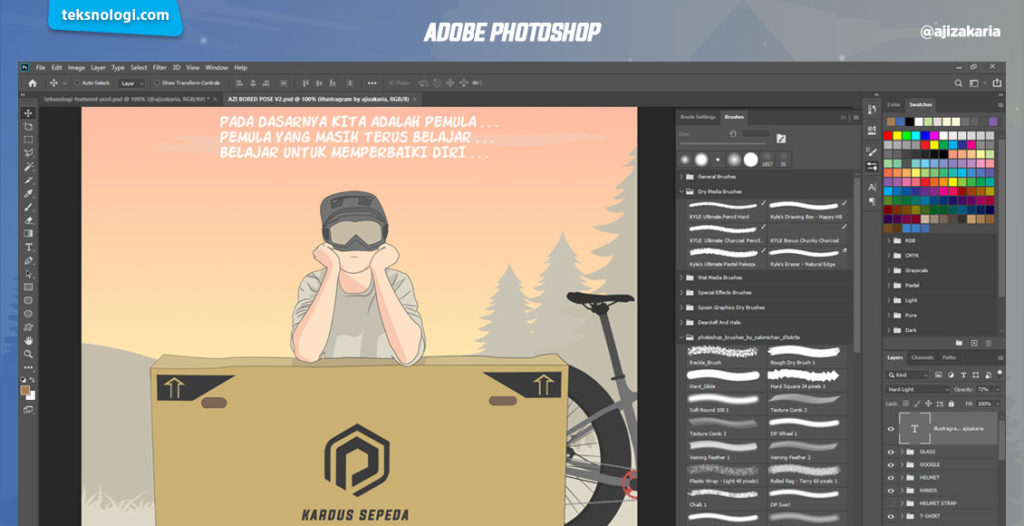
Software ini sudah menjadi standar dalam industri desain grafis. Photoshop sangat populer digunakan untuk mengedit ataupun memanipulasi foto. Bahkan, saking lengkap fiturnya, Photoshop juga sering digunakan untuk membuat gambar ilustrasi dan digital painting oleh para profesional.
Adobe Illustrator (Berbayar)
Sama-sama keluaran dari perusahaan Adobe, namun apa bedanya Illustrator dengan Photoshop?
Illustrator adalah aplikasi berbasis vector. Di mana ketika kita membuat ilustrasi di Adobe Illustrator, gambarnya tidak akan pecah ketika di zoom in atau diperbesar.
Untuk itu, jika Anda ingin desain yang Anda buat bisa diaplikasikan ke berbagai media untuk dicetak ke berbagai ukuran (misalnya ke papan billboard), maka Anda tidak perlu khawatir, karena gambar yang sudah Anda buat tidak akan pecah atau kehilangan kualitas.
Hanya saja, ketika menggambar di aplikasi berbasis vector, paduan warna dari gambar kita akan terlihat lebih datar karena kita tidak bisa leluasa memberikan efek gradasi warna.
Untuk itulah peran Photoshop ataupun aplikasi berbasis raster sejenisnya sangat dibutuhkan di sini.
Jadi, Adobe Illustrator bisa digunakan untuk membuat gambar-gambar sketsa awal. Kemudian untuk memperkaya gradasi warna dan memberikan beragam efek visual yang lebih memanjakan mata, kita bisa mengeksportnya untuk kemudian di percantik lagi di Adobe Photoshop.
Kenapa sih kebanyakan produk Adobe yang sering digunakan?
Kenapa produk-produk dari perusahaan Adobe sering digunakan dalam industri desain grafis? Apakah tidak ada merek lain sebagai pesaing? Hmmm, ada kok merek pesaing, bahkan saat ini sudah cukup banyak pilihannya.
Lalu, apa saja sih aplikasi pesaing dari Adobe yang bisa kita gunakan sebagai alternatif?
Affinity Designer (Berbayar)
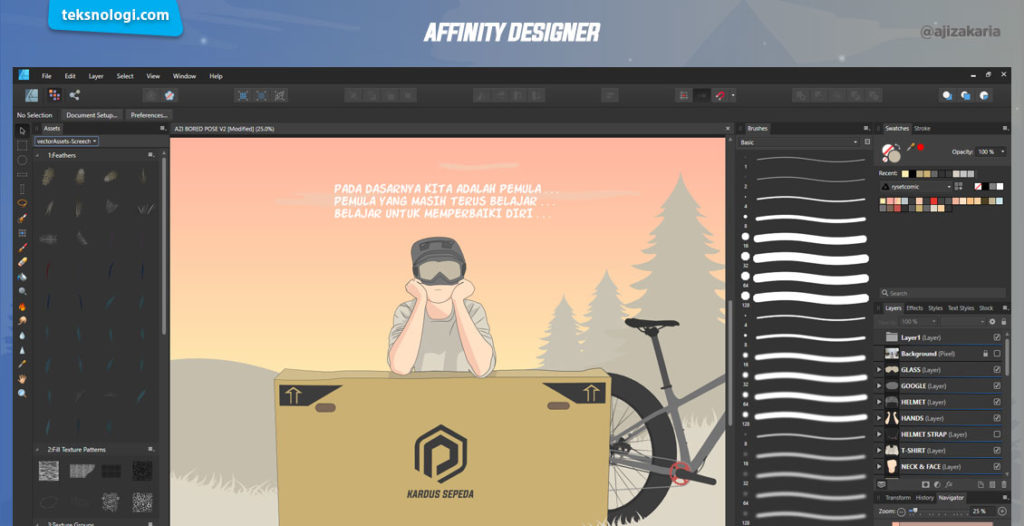
Affinity Designer saat ini menjadi pesaing berat aplikasi Adobe Photoshop dan Adobe Illustrator karena inovasi yang dihadirkannya.
Bayangkan saja, Affinity Designer mampu menggambungkan desain vector dan desain raster hanya dalam satu aplikasi saja. Lebih efisien karena pengguna tidak perlu berpindah-pindah antar aplikasi.
Bahkan di mode vector, Affinity Designer menawarkan kemampuan zoom-in hingga perbesaran satu juta kali (1,000,000%) tanpa mengurangi kualitas gambar.
Selain itu, untuk menggambar di mode vector juga disediakan fitur stabilizer dan line correction yang sangat berguna ketika kita menggambar menggunakan perangkat pen tablet.
Asyiknya lagi, ada juga fitur live color preview. Memilih dan mengganti warna bisa langsung sekali klik dan langsung terlihat perubahannya.
Yang menjadi nilai plusnya lagi, harga lisensi dari Affinity Designer juga lebih murah daripada Adobe. Kita cukup sekali bayar, sudah bisa mendapatkan lifetime update.
Website Official Affinity Designer
CorelDRAW (Berbayar)
Dikenal menjadi alternatif pesaing dari Adobe Illustrator, CorelDRAW juga sering digunakan untuk membuat desain gambar berbasis vector.
Clip Studio Paint (Berbayar)
Sering digunakan untuk membuat ilustrasi digital, terutama komik dan bahkan juga animasi 2D seperti anime. Dilengkapi dengan beragam fitur assets yang memudahkan para ilustrator untuk mempercepat proses gambar dengan mengambil beberapa referensi yang sudah jadi dan bisa dimodifikasi.
Website Official Clip Studio Paint
MediBang Paint (Gratis)
Sering digunakan untuk membuat ilustrasi dan juga karakter Manga (style komik ala Jepang).

Website Official MediBang Paint
Paint Tool SAI (Berbayar)
Sering digunakan untuk membuat ilustrasi, komik, dan juga beragam ilustrasi digital lainnya.
Website Official Paint Tool SAI
Corel Painter (Berbayar)
Jika CorelDRAW digunakan untuk membuat gambar vector, maka Corel Painter digunakan untuk membuat gambar raster. Di sini, Anda bisa membuat ilustrasi dan lukisan digital

Website Official Corel Painter
Krita (Gratis Open Source)
Aplikasi digital painting yang gratis dan open source. Digunakan untuk membuat ilustrasi digital painting dan juga animasi 2D.
Procreate (Berbayar)
Aplikasi ini secara ekslusif hanya tersedia di perangkat tablet, Apple iPad. Penggunaannya cukup populer di kalangan profesional karena sangat stabil dan lancar (bebas ngelag). Kualitas layar dari iPad pun tidak perlu diragukan lagi akurasi dan ketajaman warnanya yang memanjakan mata.
Adobe Fresco (Gratis, tersedia juga fitur premium)
Hadir sebagai pesaing dari Procreate. Tersedia hanya untuk platform Windows dan Apple yang menggunakan layar touchscreen.
Tips dan Kesimpulan
Untuk membuat desain ilustrasi dan digital art saat ini sudah semakin mudah untuk kita pelajari dan kuasai.
Beragam tutorial di YouTube bisa menjadi media terbaik untuk kita belajar secara mandiri tanpa dikenakan biaya sepeserpun. Cukup modal kuota internet saja untuk menontonnya.
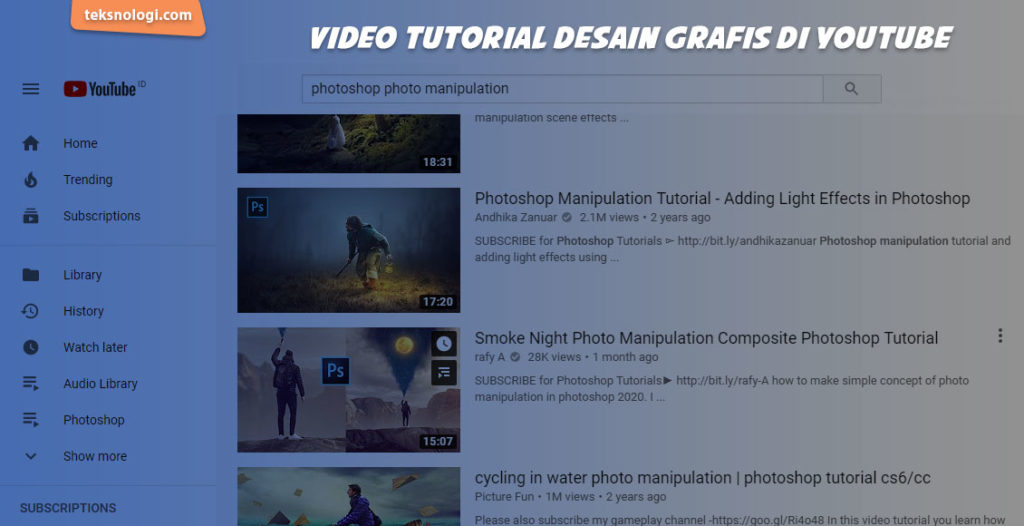
Selain YouTube, kita juga bisa memanfaatkan media sosial populer lainnya. Seperti Pinterest dan juga Instagram.
Tinggal follow saja hashtag yang berkaitan dengan bidang digital art ini. Maka kita akan mendapatkan suguhan gambar ilustrasi dari akun-akun terkait.
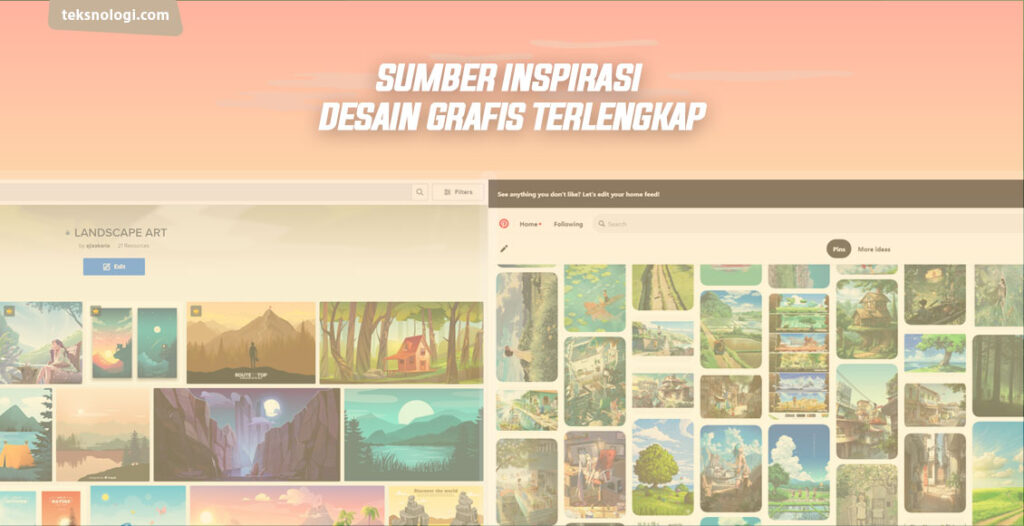
Kita bisa mendapatkan banyak inspirasi dari Instagram dengan mem-follow akun-akun para desainer dan illustrator profesional di sana.
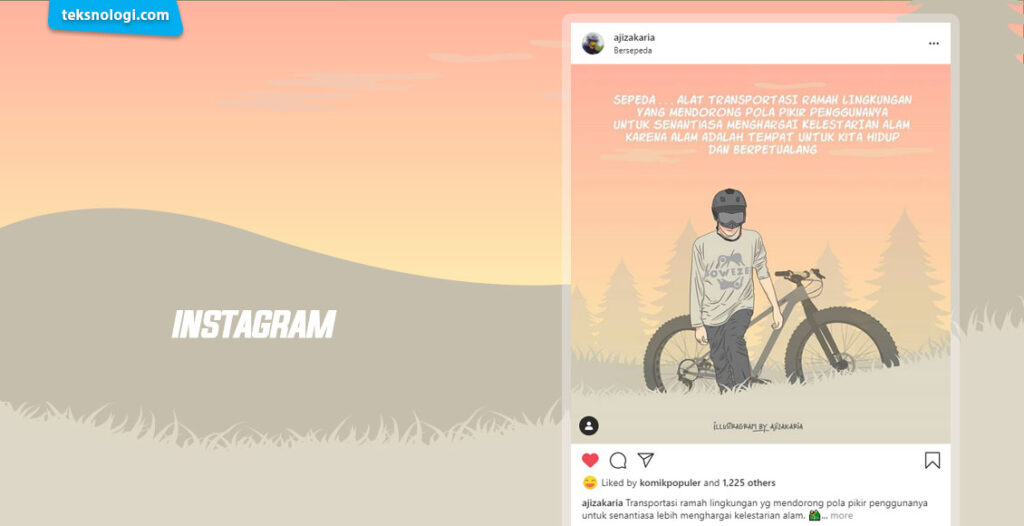
Kita wajib punya perangkat pen tablet untuk memudahkan proses menggambar agar prosesnya semakin cepat dan lebih efisien.
Setiap creator punya style dan preferensi masing-masing dalam berkarya. Walau ada banyak aplikasi yang bermacam-macam, pada dasarnya hasil karya yang dibuat bisa menjadi identik dan tetap sama bagusnya.
Jika Anda tertarik untuk mempelajari lebih lanjut, silahkan simak artikel lainnya dalam seri belajar desain ilustrasi di artikel berikut ini:
- Aplikasi Terbaik Untuk Membuat Ilustrasi Digital Painting di 2020
- Cara Bikin Komik Strip dan Vector Art Pakai Pen Tablet
- Referensi dan Inspirasi Desain Grafis Tersedia Melimpah di Website Ini
Di bawah ini adalah contoh ilustrasi digital yang saya buat dengan menggunakan Affinity Designer.
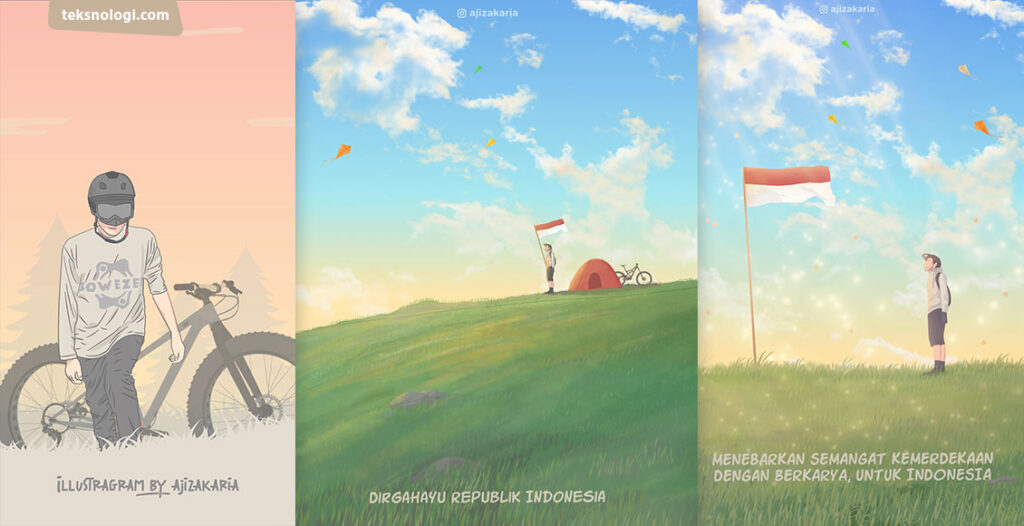
Untuk contoh ilustrasi lainya bisa Anda lihat di profil Instagram saya (@ajizakaria). Di sana saya juga akan sharing tips dan teknik yang saya gunakan dalam menggambar ilustrasi digital.
Pada artikel selanjutnya kita akan membahas bagaimana caranya menggambar menggunakan referensi foto. Silakan klik artikel berikut ini: